4 måder at gendanne Samsung Notes nemt og hurtigt
Samsung Notes er en indbygget note-app til Samsung-brugere. Denne gratis app kan tilføje produktivitet til hverdagen og arbejdet ved at give brugerne en kortfattet, klar og nem at betjene platform til at skabe tekster, billeder, videoer, lyd osv. Hvad hvis du ved et uheld sletter disse vigtige og kreative noter? Hvis du støder på et sådant dilemma, kan dette indlæg tilfredsstille dine behov og hjælpe dig gendanne Samsung Notes med/uden backup.
SIDEINDHOLD:
Del 1. Gendan Samsung Notes fra papirkurven - Første metode at overveje
Hvis du opdager, at dine Samsung-noter er mistet, skal du først tjekke papirkurven. Der er en Trash mappe til at gemme dine slettede Samsung Notes inden for 30 dage. Det er meget sandsynligt, at du finder det, du leder efter, der. Så hvis du sletter disse noter ved en fejl, skal du kontrollere papirkurvsmappen i Samsung Notes ved at følge nedenstående trin:
Trin 1 Gå til Samsung Noter appen, og tryk på symbolet med de tre vandrette linjer i øverste venstre kant.
Trin 2 Nu kan du se Trash mappe på listen. Tryk på den for at komme videre.
Trin 3 Gennemse alle dine slettede noter, og vælg et eller flere elementer. Så kan du se, at der er to muligheder: Gendan alle og Slet alt. Tryk her til venstre Gendan alle mulighed for at gendanne Samsung Notes.
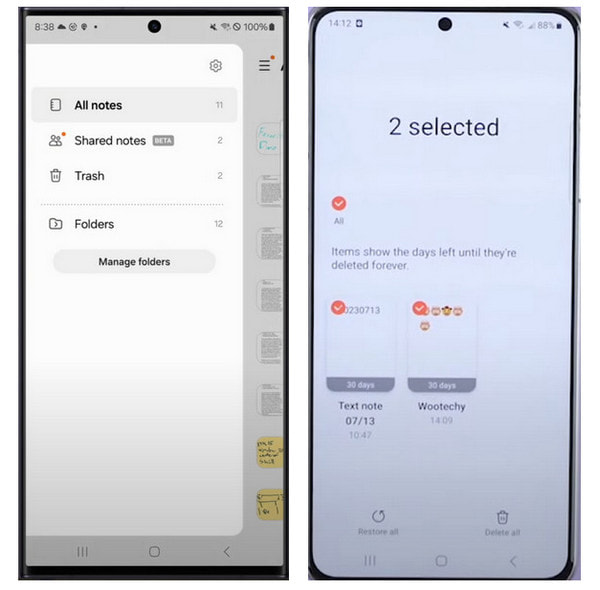
Del 2. Sådan gendannes Samsung-noter uden sikkerhedskopiering
Hvis du ikke kan finde de ønskede noter i din Samsung-papirkurv, og dine noter forsvinder ud af ingenting, er der et ultimativt værktøj til at gendanne slettede eller mistede Samsung-noter: Apeaksoft Android Data Recovery. Dette værktøj kan gendanne Samsung Notes uden sikkerhedskopiering på forhånd. Så hvis du ikke sikkerhedskopierer Samsung Notes med Samsung cloud, bør du prøve dette professionelle datagendannelsesprogram først.
Hent nemt Samsung Notes uden sikkerhedskopi
- Et klik for at gendanne Android SMS, kontakter, fotos, videoer og meget mere.
- Hent data tabt fra systemnedbrud, utilsigtet sletning osv.
- Administrer og sikkerhedskopier dine Samsung Notes på din computer.
- Bredt kompatibel med alle populære Samsung-modeller og Android-versioner.
Sikker download
Sikker download

Trin 1 Download softwaren og tilslut dine Samsung-telefoner
Download dette Android-datagendannelsesprogram på din Mac eller Windows-pc med downloadknappen ovenfor. Tilslut din Samsung-telefon til computeren med et USB-kabel. Derefter vil dette program registrere din Samsung-telefon.

Trin 2 Aktivér USB-fejlfinding på din Samsung-telefon
I det næste vindue skal du følge de detaljerede instruktioner på skærmen for at aktiver USB-fejlfinding til Android.
Trin 3 Søg efter dine Samsung-noter
Når du har aktiveret USB-fejlretning for din Samsung-telefon, kan du se grænsefladen for forskellige filtyper. Her skal du sætte kryds ved Dokumenter mulighed under Medier afsnit. Hvis du vil gendanne andre filer, kan du markere dem alle. Klik derefter Næste at lade programmet virke. Tryk venligst på Tillad / Godkend / Grant mulighed på din Samsung-telefon, når den beder om det.

Trin 4 Tjek og gendan mistede Samsung Notes
Når scanningsprocessen er fuldført, kan du kontrollere alle de slettede Samsung-noter på resultatgrænsefladen. For at forbedre checken kan du slå til Vis kun den slettede vare (r). Hvis du finder dine slettede Samsung Notes, skal du klikke på Recover knappen for at gendanne dem.
tips:
Sådan sikkerhedskopieres Samsung Notes?
Du kan nemt sikkerhedskopiere dine Samsung Notes med Samsung cloud: Gå til Indstillinger > Cloud og konti > Samsung sky. Du kan også prøve andre Samsung backup apps for at sikkerhedskopiere dine Samsung Notes.
Del 3. Sådan gendannes Samsung Notes via Samsung Cloud Backup
Hvis du har sikkerhedskopieret dine Samsung Notes med Samsung-skyen, kan du nemt gendanne slettede Samsung Notes uden besvær.
Trin 1 På din Samsung-hovedskærm skal du finde Samsung Notes-appen og trykke længe på den. Vælg Afinstaller mulighed. Du kan også bruge søgelinjen til at søge i din Samsung Notes-app og trykke på den for at tjekke dens appoplysninger. Rul ned til bunden og tryk App detaljer i butikken. I den nye grænseflade skal du trykke på Afinstaller mulighed. Geninstaller det derefter fra Google Play.
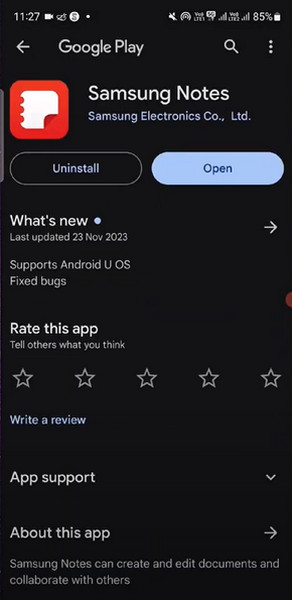
Trin 2 Åbn nu Samsung Notes-appen og giv de nødvendige tilladelser. Når den beder med en indstilling for synkronisering af noter, skal du trykke på Indstillinger at fortsætte.
Trin 3 I Samsung Notes-indstillingsgrænsefladen skal du aktivere Synkroniser med Samsung Cloud mulighed. Vent på denne funktion for at gendanne alle dine Samsung-noter.
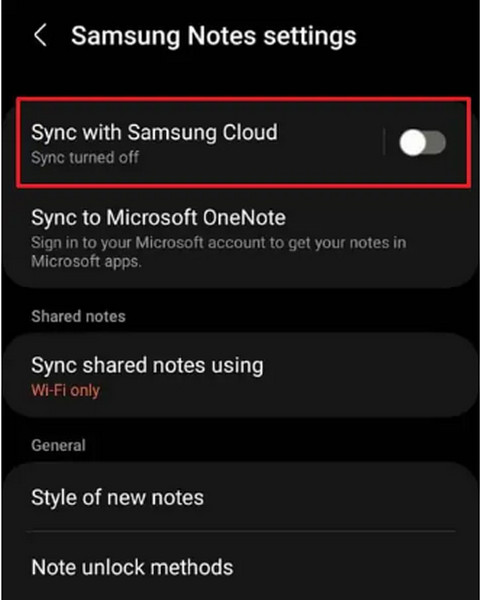
Del 4: Sådan gendannes Samsung Notes fra gammel telefon
Hvis dine Samsung-noter er gået tabt, fordi du har skiftet til en ny Samsung-telefon, kan du udover at gendanne fra Samsung Cloud-backup også overføre noter fra den gamle telefon ved hjælp af Samsung Smart Switch.
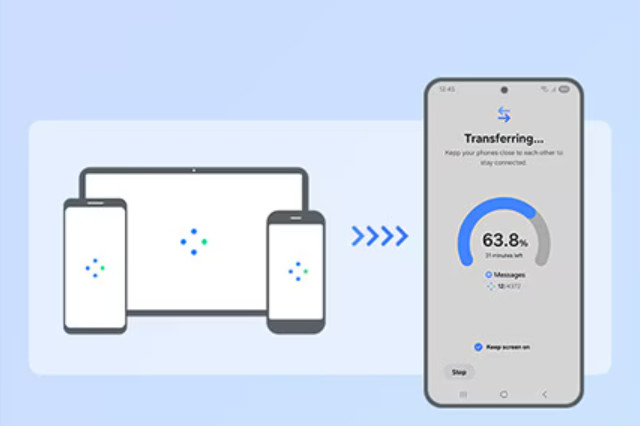
Trin 1 Download og installer Smart Switch på begge dine Samsung-telefoner.
Trin 2 Følg instruktionerne på skærmen for at indstille dine telefoner. En til at sende data og en til at modtage data.
Trin 3 Markér den noterede mulighed, og start processen.
tips:
Hvordan overfører jeg Samsung Notes til iPhone?
Der er flere metoder, du kan overføre Samsung Notes til din iPhone. Først kan du uploade dine noter til din iCloud-konto. For det andet kan du bruge nogle tredjepartsprogrammer som f.eks Mobietrans at overføre data fra en Android-telefon til en iPhone.
Konklusion
Med dette detaljerede indlæg kan du lære hvordan man gendanner Samsung Notes med 4 mulige metoder. Blandt disse metoder, Apeaksoft Android Data Recovery burde være det bedste valg.
Relaterede artikler
Hvis du ved et uheld sletter billeder på din Samsung-telefon, skal du ikke gå i panik, da du her kan lære fire måder til gendannelse af Samsung-fotos.
Gå ikke i panik, når din Samsung touchskærm ikke fungerer! Dette indlæg vil fortælle dig, hvorfor du møder dette problem, og hvordan du løser det med fem metoder.
Bare opgradere fra Samsung til iPhone? Artiklen viser 6 måder at overføre data (kontakter, beskeder, fotos, videoer, musik osv.) fra Samsung til iPhone nemt.
Vil du se de film, der er gemt på din Samsung-telefon på en større skærm? Tjek dette indlæg og lær, hvordan du nemt spejler Samsung-telefoner til Samsung-tv'er.

